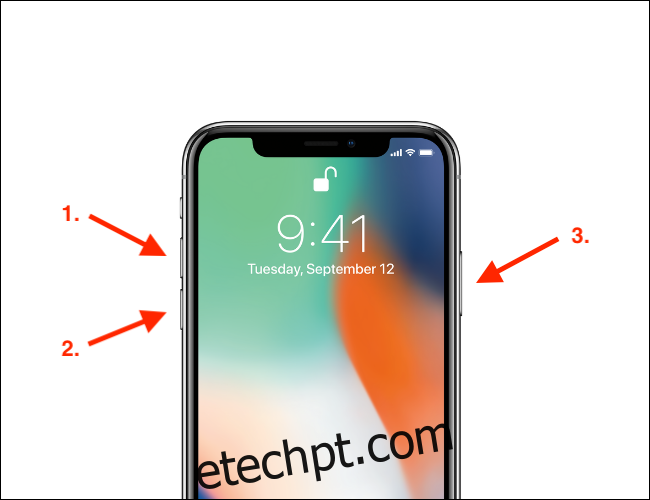A reinicialização forçada de um iPhone ou iPad funciona como uma solução rápida para muitos problemas do iOS e iPadOS. Se o seu dispositivo não inicializar ou se você estiver enfrentando um bug no nível do sistema, antes de correr para a Genius Bar, verifique se uma reinicialização forçada corrigirá o problema.
últimas postagens
Quando você deve forçar a reinicialização?
De vez em quando, seu iPhone ou iPad pode sofrer algum tipo de falha de software. Pode ser uma atualização do iOS que deu errado, um aplicativo desonesto ou apenas um bug do iOS ou iPadOS que não desaparece.
A reinicialização forçada é mais útil quando o iPhone ou iPad está travado e sem resposta. Quando você não consegue nem desligar o dispositivo, tente forçar a reinicialização – isso geralmente corrige o problema.
Como forçar o reinício de um iPhone
O processo de reinicialização forçada de um iPhone difere entre os modelos de telefone. Embora o processo seja diferente, o resultado é o mesmo.
iPhone 8, iPhone X e superior
Um iPhone sem um botão inicial físico tem um novo processo para forçar a reinicialização. Se você estiver usando um iPhone 8 ou 8 Plus (que tem um botão Home capacitivo) ou os iPhones mais recentes que não têm um botão Home (iPhone X, XS, XS Max, XR), siga as etapas abaixo para forçar o reinício do seu aparelho.
Primeiro, pressione e solte o botão “Aumentar o volume”. Em seguida, pressione e solte o botão “Diminuir Volume”. Por fim, pressione e segure o botão “Lateral” até ver o logotipo da Apple aparecer na tela. Pode levar até 30 segundos para o logotipo aparecer.
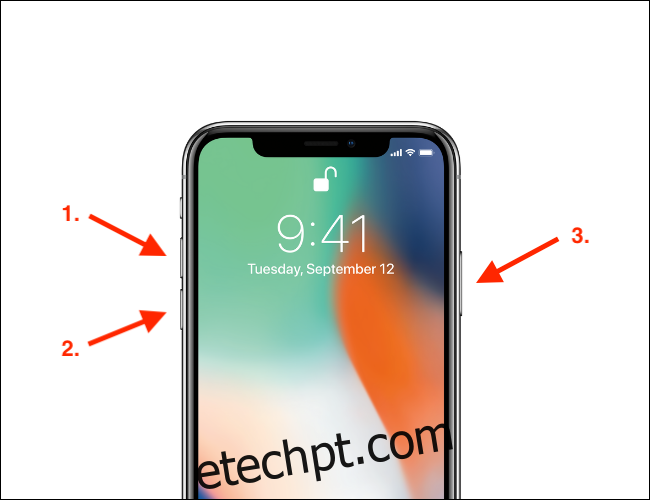
Assim que o logotipo aparecer, você pode soltar o botão lateral. O seu iPhone terminará agora o processo de reinicialização.
iPhone 7 e iPhone 7 Plus
O iPhone 7 e o iPhone 7 Plus também possuem um botão Home capacitivo, mas eles têm uma combinação diferente de botão de reinicialização forçada específica para esses dois dispositivos.
Você pode forçar a reinicialização de ambos os telefones pressionando e segurando o botão “Diminuir Volume” e o botão “Lateral” juntos. Continue segurando até ver o logotipo da Apple.
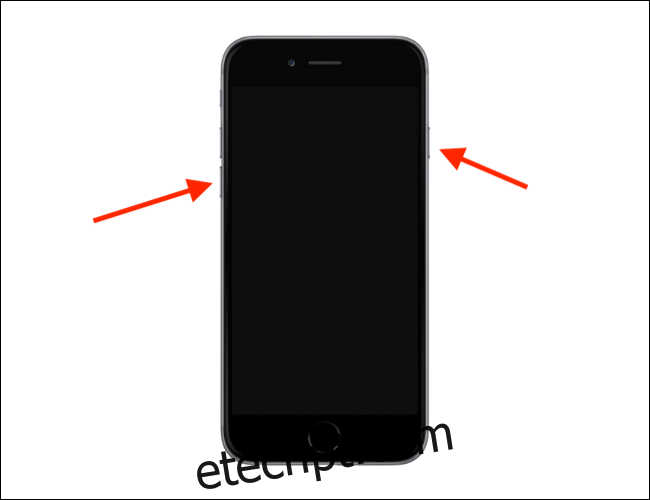
iPhone 6s e anteriores
Os iPhones mais antigos com o botão Home físico têm um processo de reinicialização forçada muito mais direto.
Se você estiver usando um iPhone 5s, SE, 6, 6 Plus, 6s ou 6s Plus, pressione e segure o botão “Home” junto com o botão “Repousar / Despertar” até que o logotipo da Apple apareça na tela.

Como forçar o reinício de um iPad
Se o seu iPad está preso em uma tela e não está respondendo a nenhuma entrada de toque ou pressionamento de botão, use um dos seguintes métodos para forçá-lo a reiniciar.
iPads sem o botão Home
Se você estiver usando um novo iPad Pro com Face ID, há um novo processo para forçar a reinicialização do iPad Pro (semelhante à nova forma de desligar o iPad Pro).
Primeiro, pressione e solte o botão “Aumentar Volume”, pressione e solte o botão “Diminuir Volume” e, em seguida, pressione e segure o botão “Superior” até ver o logotipo da Apple aparecer.
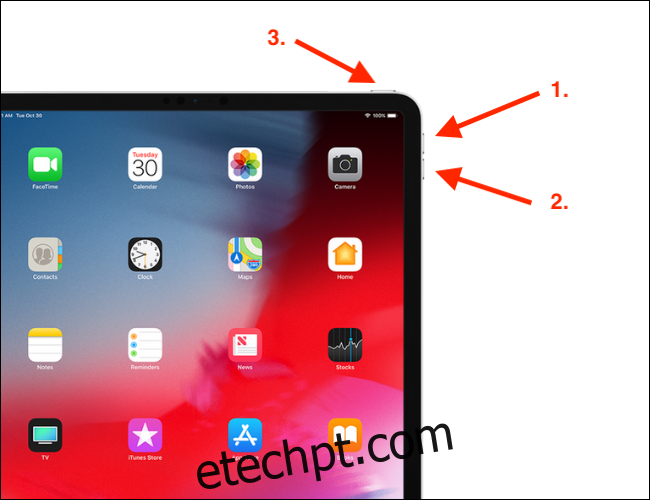
Quando o logotipo aparecer, solte o botão. Seu tablet deve voltar ao normal após a conclusão do processo.
iPads com um botão Home
A maioria dos iPads, exceto os profissionais mais novos, apresentam o botão Início. Se o seu iPad tiver um botão Home físico (um círculo) no painel inferior, use o seguinte método para forçar a reinicialização do iPad.
Pressione e segure o botão “Início” e o botão “Superior” (também conhecido como botão Liga / Desliga ou Repousar / Despertar) ao mesmo tempo até ver o logotipo da Apple na tela.
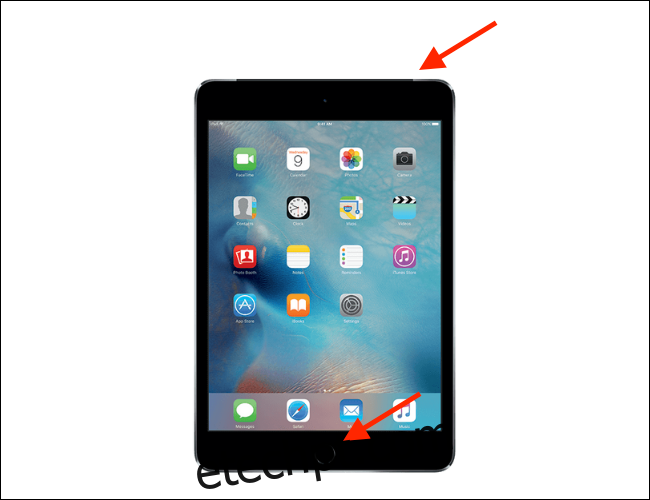
Quando o logotipo da Apple aparecer, você pode soltar os botões.
Normalmente, a reinicialização forçada cuida de pequenos problemas e bugs do iOS. Se o problema persistir, você pode tentar reiniciar o iPhone ou iPad como último recurso.